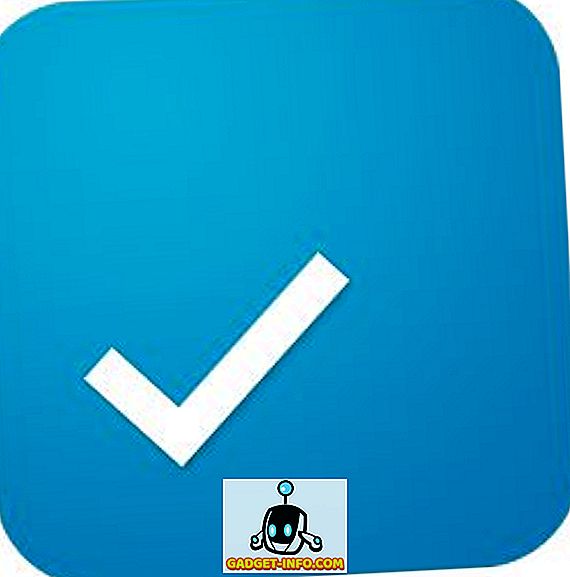Dacă sunteți geek, trebuie să fiți conștienți de faptul că, dacă într-adevăr doriți să profitați din plin de un software, trebuie să faceți asta. Potențialul ascuns al Androidului poate fi deblocat prin înrădăcinarea unui dispozitiv, iar Windows oferă o mulțime de opțiuni prin intermediul unor hack-uri de registry diferite, așa că se potrivește doar că sistemul de operare Chrome are prea multe opțiuni ascunse ascunse sub hota. Deci, dacă ați folosit un Chromebook și doriți să-i deblocați întregul potențial, ar trebui să activați Modul dezvoltator de pe dispozitiv.
Modul de dezvoltatori de pe sistemul de operare Chrome vă oferă acces la root, ceea ce vă permite să instalați alte sisteme de operare, cum ar fi Linux sau alte platforme bazate pe Chromium. În plus, aceasta aduce o mulțime de opțiuni prin intermediul comenzilor Crosh și, de asemenea, vă permite să instalați aplicații Android prin fișiere APK. Deci, fără alte idei, iată cum să activați Modul dezvoltator pe sistemul de operare Chrome:
Lucruri de ținut minte
Înainte de a activa Modul de dezvoltatori în sistemul de operare Chrome, iată câteva repercusiuni pe care ar trebui să le faceți față:
Chromebookul dvs. va fi resetat
Activarea modului pentru dezvoltatori de pe Chromebook "scutește" dispozitivul, ceea ce înseamnă că fabrica de procesuri resetează dispozitivul. Astfel, totul de pe dispozitiv va fi șters împreună cu detaliile și setările contului. Cu toate acestea, dacă ați stocat fișierele online prin Google Drive, le puteți recupera împreună cu toate setările când introduceți contul dvs. Google.
Google va retrage suportul
Un alt lucru important care trebuie menționat aici este faptul că Google va înceta să vă suporte Chromebookul dacă activați modul de dezvoltare. Aceasta înseamnă că garanția aparatului dvs. va fi anulată. Cu toate acestea, dacă întâmpinați vreodată o problemă cu Chromebookul dvs., puteți să dezactivați ușor Modul pentru dezvoltatori și apoi să-l luați pentru reparare.
Iată cum să activați Modul dezvoltator în sistemul de operare Chrome
Dacă totuși doriți să activați Modul dezvoltator pe Chromebook, după ce v-am avertizat despre problemele cu care vă puteți confrunta, iată cum să faceți acest lucru:
1. Versiunile anterioare ale Chromebookului au apărut cu un comutator pe care l-ați putea mișca pur și simplu pentru a activa Modul dezvoltator. Cu toate acestea, nu mai este cazul și trebuie să porniți dispozitivul dvs. Chrome OS în modul de recuperare pentru a începe. Pentru a porni Chromebookul în modul de recuperare, apăsați pe butonul Esc și Refresh simultan, apoi apăsați butonul de pornire .
2. Chromebookul dvs. ar trebui apoi să ruleze cu un mesaj care să spună că "Sistemul de operare Chrome lipsește sau este deteriorat". Nu vă speriați, deoarece acesta este un mesaj general pe care îl obțineți în timp ce jucați cu setările sistemului de operare Chrome. Pentru a vă deplasa mai departe, apăsați Ctrl + D.

3. În pagina următoare, apăsați Enter pentru a "dezactiva verificarea OS".

4. Apoi, Chromebookul dvs. va reporni și veți vedea un ecran care vă reamintește că ați dezactivat verificarea OS. Puteți apăsa Ctrl + D pentru a porni procesul sau așteptați ca sistemul de operare să pornească singur după un beep .

5. Sistemul de operare Chrome va începe apoi să treacă la modul Dezvoltator. După cum afișează ecranul, puteți opri computerul pentru a anula procesul. Sistemul de operare vă oferă 30 de secunde pentru a anula procesul, după care nu puteți opri calculatorul.

6. Calculatorul va porni apoi " Pregătirea sistemului pentru modul dezvoltator " și veți primi un cronometru în partea stângă sus pentru a vedea durata procesului.

7. După ce ați terminat, ar trebui să vedeți ecranul de întâmpinare Chrome OS, unde trebuie să selectați limba, tastatura și să vă conectați la o rețea. Există, de asemenea, o opțiune pentru activarea funcțiilor de depanare .

8. În timp ce puteți sări peste această parte, activarea funcțiilor de depanare pe sistemul de operare Chrome vă va permite să încărcați de pe unități USB, să configurați daemon sshd și multe altele. Deci, faceți clic pe opțiunea " Activați funcțiile de depanare " și faceți clic pe " Continuați ". În pagina următoare, introduceți o parolă de root pe care doriți să o creați și care este, funcțiile de depanare vor fi activate.

Ei bine, după ce ați terminat procesul, Modul dezvoltator va fi activat. Pentru a le verifica, puteți să accesați shell-ul Crosh apăsând pe Ctrl + Alt + T și să introduceți o comandă precum "Shell", care deschide o coajă plină bash și funcționează numai pe dispozitive cu modul dezvoltator. Dacă vreți vreodată să dezactivați Modul dezvoltator în sistemul de operare Chrome, puteți apăsa butonul "Spațiu" de pe ecranul de pornire când Chromebookul se activează.
Toate setate pentru a juca cu opțiuni avansate prin modul de dezvoltator în sistemul de operare Chrome?
Deblocarea modului pentru dezvoltatori în sistemul de operare Chrome vă permite să jucați cu diverse opțiuni avansate, dar dacă nu sunteți familiarizat cu ceea ce faceți, vă sugerăm să continuați cu prudență. Cu toate acestea, dacă vă place tinkering, atunci mergeți înainte și activați Modul dezvoltator de pe Chromebook. Spuneți-ne dacă vă confruntați cu probleme în secțiunea de comentarii de mai jos.